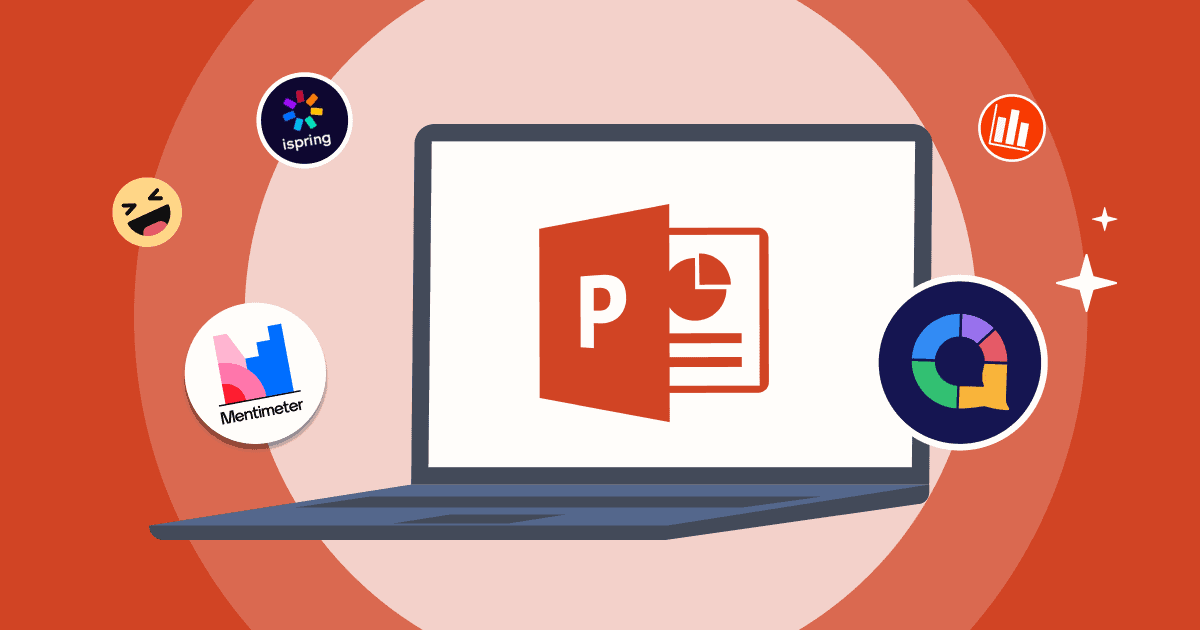Вы присматривались к настройке надстроек PowerPoint или Надстройки PowerPoint но нужна помощь, чтобы понять, как начать?
Надстройки PowerPoint (надстройки для PowerPoint) — это простые, но мощные инструменты, предоставляющие дополнительные функциональные возможности помимо настроек по умолчанию. Microsoft PowerPoint может помочь вам в управлении временем. Однако, несмотря на то, что программное обеспечение Office имеет достаточно функций, иногда вам может потребоваться дополнительная помощь.
Надстройки могут улучшить вашу работу, повысив производительность и предоставляя различные функции дизайна и интерактивной анимации. Подключаемый модуль PowerPoint, расширение PowerPoint, программная надстройка PowerPoint или надстройка PowerPoint — как бы вы это ни называли — это еще одно название этих ценных функций.
Содержание
Обзор
| Лучшие надстройки PPt для викторин и игр | АгаСлайды |
| Лучшее Правда или вызов ( Надстройки PPt для образования | iSpring Бесплатно |
| Лучшее Правда или вызов ( Надстройки PPt для Emoji | Иконки от Noun Project |
| Какие надстройки Powerpoint лучше всего подходят для консультантов? | Accenture QPT Tools, Bain Toolbox, McKinsey's Marvin Tools |

Начните за секунды.
Получите бесплатные шаблоны AhaSlides. Зарегистрируйтесь бесплатно и возьмите то, что вы хотите из библиотеки шаблонов!
🚀 В облака ☁️
3 преимущества надстроек PowerPoint
Конечно, у Microsoft Powerpoint есть свои преимущества, и это одно из наиболее часто используемых программ. Но разве вы никогда не хотели, чтобы он был немного более интерактивным, простым в использовании или более эстетичным?
Это то, что делают плагины PowerPoint. Давайте рассмотрим некоторые преимущества использования надстроек:
- Они упрощают создание привлекательных и визуально привлекательных презентаций.
- Они предлагают профессиональные изображения, графику и символы для использования в презентациях.
- Они повышают производительность за счет экономии времени при подготовке сложных выражений.
Кроме того, поиск подходящих подключаемых модулей для вашей презентации может потребовать времени и усилий. Мы составили список из 10 лучших бесплатных надстроек PowerPoint, которые помогут вам проще и быстрее создавать привлекательные слайды.
Дополнительные советы с AhaSlides
10 лучших бесплатных надстроек PowerPoint
Некоторые надстройки для PowerPoint можно загрузить совершенно бесплатно. Почему бы не дать им шанс? Вы можете обнаружить некоторые фантастические особенности, о которых вы не подозревали!
Надстройки PowerPoint — Pexels
Pexels — один из фантастических сайтов с бесплатными фотографиями. Эта надстройка является удобным ярлыком для поиска подходящей фотографии Creative Commons для вашей презентации. Используйте опцию «поиск по цвету» и другие фильтры изображений, чтобы найти лучшие изображения для презентации. Вы можете пометить и сохранить свои любимые снимки для быстрого доступа.
Особенности
- Бесплатные стоковые изображения и видеоклипы
- Организованная библиотека из тысячи медиафайлов
- Бесплатная надстройка для Microsoft Office PowerPoint.
Надстройки PowerPoint — Хронология офиса
Какой плагин временной шкалы для Power Point лучший? Создание диаграмм в презентации PowerPoint занимает довольно много времени. Office Timeline — идеальная надстройка PowerPoint для диаграмм. Эта надстройка PowerPoint позволяет создателям курсов включать в свои материалы соответствующие визуальные эффекты. Вы можете создавать потрясающие временные шкалы и диаграммы Ганта на своем рабочем столе и настраивать каждую деталь, чтобы сделать их уникальными и привлекательными.
Особенности
- Бесплатные визуальные эффекты проекта и профессиональные сроки доступны бесплатно
- Вы можете использовать «Мастер временной шкалы» для простого ввода данных и быстрых результатов.
Надстройки PowerPoint — AhaSlides
3. Ахаслидес
АгаСлайды — это универсальная и удобная надстройка для программного обеспечения для презентаций, не требующая обучения. Он позволяет быстро добавлять в презентацию ссылки, видео, викторины и многое другое. Он служит инструментом для поощрения взаимодействия, сбора отзывов в режиме реального времени и поддержания позитивного отношения.
Особенности
- Викторина
- Инструменты мозгового штурма
- Раздвижные весы
- Спиннер Колесо
Надстройки PowerPoint — значки от Noun Project
Вы можете добавить веселья в свою презентацию и упростить представленную информацию с помощью надстройки PowerPoint Icons by Noun Project. Выберите из обширной библиотеки высококачественные символы и символы, затем измените цвет и размер значка.
Особенности
- С легкостью ищите и вставляйте значки из документа или слайда, не отвлекаясь от рабочего процесса.
- Добавляйте значки в документы или презентации одним щелчком мыши.
- Надстройка запоминает ваш последний использованный цвет и размер для скорости и согласованности
Надстройки PowerPoint — персонажи комиксов Pixton
Pixton Comic Characters позволяет включать более 40,000 XNUMX иллюстрированных персонажей в презентацию в качестве учебных пособий. Они бывают разных возрастов, национальностей и полов. После того, как вы определились с персонажем, выберите стиль одежды и подходящую позу. Вы также можете дать своему персонажу речевой пузырь — обязательное дополнение для консультантов.
Особенности
- Может создавать целые раскадровки PowerPoint
- Используйте предоставленных персонажей для создания иллюстративных слайдов в стиле комиксов.

Надстройки PowerPoint — LiveWeb
Во время слайд-шоу LiveWeb вставляет живые веб-страницы в презентацию PowerPoint и обновляет их в режиме реального времени.
Особенности
- Используйте анимацию в слайдах.
- Создавайте звуковые комментарии прямо из заметок докладчика.
- Одним щелчком мыши вы можете добавить субтитры или титры.
Надстройки PowerPoint – iSpring бесплатно
С помощью надстройки PowerPoint iSpring Free можно легко обмениваться файлами PPT и отслеживать их, превращая их в контент для электронного обучения и загружая в систему управления обучением.
Кроме того, бесплатные курсы и тесты iSpring адаптируются к любому экрану и точно сообщают о действиях и прогрессе в LMS.
Особенности
- Курсы HTML5 на всех устройствах
- Тесты и опросы
Надстройки PowerPoint — Лаборатория PowerPoint
Одна из моих любимых — надстройка PowerPoint Labs. Он имеет фантастические возможности настройки форм, шрифтов и многого другого. Лаборатория синхронизации позволяет копировать определенные характеристики одного элемента и применять их к другим, экономя значительное количество времени.
Особенности
- Необычные анимации
- Масштабирование и панорамирование с легкостью
- Спецэффекты без специального ПО
Надстройки PowerPoint — Mentimeter
Mentimeter позволяет создавать интерактивные тренинги, встречи, семинары и конференции. Это позволяет вашей аудитории голосовать со своих смартфонов, видеть свои результаты в режиме реального времени или проводить конкурс викторин. Вы можете добавлять слайды, изображения, GIF-файлы и облака слов в свои презентации в дополнение к опросам и вопросам и ответам.
Похожие функции между AhaSlides и Mentimeter
Подробнее о Ментиметре
Надстройки PowerPoint — диспетчер выбора
Диспетчер выбора — ценная надстройка PowerPoint для работы с перекрывающимися фигурами при выделении. Каждой фигуре можно присвоить уникальное имя, когда вы выбираете символ из списка в диалоговом окне «Диспетчер выбора», надстройка помогает «раскрыть» закрытые фигуры.
Однако он относится к категории загрузки надстроек PowerPoint, поскольку в Магазине Office этой надстройки нет. Он доступен для скачивания и установки с веб-сайта.
Особенности
- Полезно для сложного рисования или выполнения сложной анимации
- Позволяет вам давать названия выбранным фигурам на слайде, а затем повторно выбирать их в любое время.
В двух словах…
Надстройки и подключаемые модули PowerPoint — это отличный способ получить доступ к недоступным функциям PowerPoint для улучшения ваших презентаций. Вы можете просмотреть все надстройки, упомянутые в статье, чтобы определить, какая из них лучше всего подходит для вашего следующего производства.
Часто задаваемые вопросы
Зачем вам нужны надстройки PowerPoint?
Надстройки PowerPoint предоставляют дополнительные функции, параметры настройки, повышение эффективности и возможности интеграции для улучшения работы с PowerPoint и позволяют пользователям создавать более эффектные и интерактивные презентации.
Как установить плагины PowerPoint?
Чтобы установить надстройки PowerPoint, вам следует открыть PowerPoint, получить доступ к магазину надстроек, выбрать надстройки и нажать кнопку «Загрузить».
Как добавить иконки в PowerPoint?
Главная > Вставка > Значки. Вы также можете добавлять значки при использовании Powerpoint со слайдами AhaSlides.
Какие новые функции Powerpoint появятся в 2024 году?
Улучшенный телесуфлер, расширенные параметры сохранения команд и групп Microsoft, а также улучшение инструмента рисования.